推薦系統(tǒng)下載分類: 最新Windows10系統(tǒng)下載 最新Windows7系統(tǒng)下載 xp系統(tǒng)下載 電腦公司Windows7 64位裝機萬能版下載
制作原版xp安裝u盤制作詳細說明
發(fā)布時間:2022-04-16 文章來源:xp下載站 瀏覽:
|
系統(tǒng)軟件是指控制和協(xié)調計算機及外部設備,支持應用軟件開發(fā)和運行的系統(tǒng),是無需用戶干預的各種程序的集合,主要功能是調度,監(jiān)控和維護計算機系統(tǒng);負責管理計算機系統(tǒng)中各種獨立的硬件,使得它們可以協(xié)調工作。系統(tǒng)軟件使得計算機使用者和其他軟件將計算機當作一個整體而不需要顧及到底層每個硬件是如何工作的。 如今網絡的科技發(fā)達,我們在網絡上看到有很多操作系統(tǒng)資源可以下載,但是有那么一些人,他們對于原版系統(tǒng)情有獨鐘。但美中不足的是普通的方法用來安裝原版系統(tǒng)是行不通的。那么我們又該如何來安裝原版系統(tǒng)呢?小編就介紹下如何用系統(tǒng)之家u盤啟動盤安裝原版xp系統(tǒng)。 相信很多裝機達人對裝系統(tǒng)都很熟悉,為了讓大家掌握第一手裝系統(tǒng)信息,小編每天都會更新最新的消息,今天小編教大家安裝的是系統(tǒng)之家制作原版xp安裝u盤的方法,此方法可以讓大家順利的安裝系統(tǒng)。 u盤安裝原版xp準備工作 ① 使用系統(tǒng)之家u盤啟動盤制作工具制作好的啟動u盤 點擊查看 ==》制作原版xp u盤教程 ② 原版xp系統(tǒng)鏡像文件(可前往微軟官網下載原版xp系統(tǒng))) ③ 到網上搜索可用的xp系統(tǒng)產品密鑰 制作u盤安裝原版xp步驟: 第一步:將原版xp系統(tǒng)鏡像放至u盤啟動盤中首先,我們將已經下載好的原版xp系統(tǒng)鏡像文件存放在u盤啟動盤的目錄中,如圖所示: 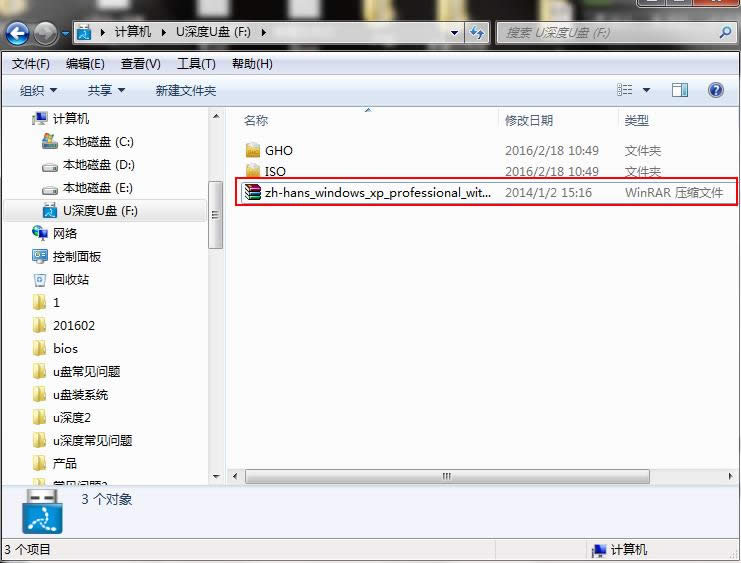 制作原版xp安裝u盤圖解詳情(1) 第二步:進pe系統(tǒng)先將系統(tǒng)之家u盤啟動盤連接到電腦,重啟電腦等待出現(xiàn)開機畫面時按下啟動快捷鍵,使用u盤啟動盤進入系統(tǒng)之家主菜單,選擇【02】系統(tǒng)之家Win8PE標準版(新機器),按下回車鍵進入,如圖所示: 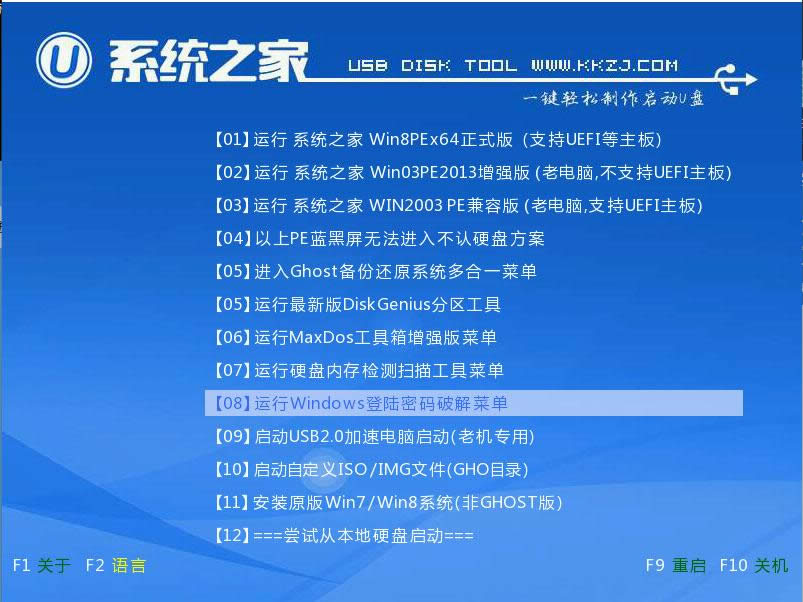 制作原版xp安裝u盤圖解詳情(2) 第三步:安裝原版xp系統(tǒng)進入pe后會自啟系統(tǒng)之家pe裝機工具,首先點擊"瀏覽"將保存在u盤的系統(tǒng)鏡像添加進來,接著選擇c盤作系統(tǒng)盤存放鏡像,點擊“確定”即可,此時會要求輸入產品密鑰,我們將準備好的產品密鑰輸入后點擊確定,如圖所示: 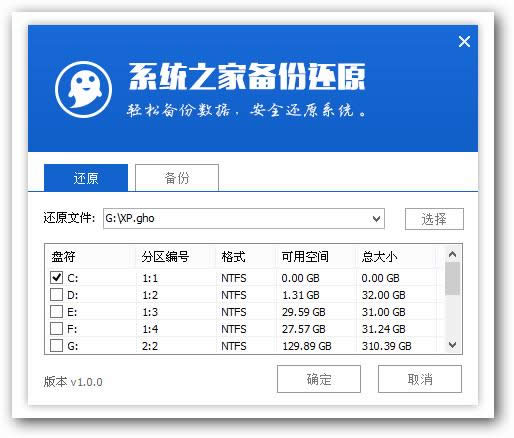 制作原版xp安裝u盤圖解詳情(3) 工具開始工作,首先會進行格式化,隨后就會進行原版xp系統(tǒng)安裝,如圖所示: 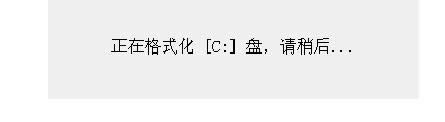 制作原版xp安裝u盤圖解詳情(4) 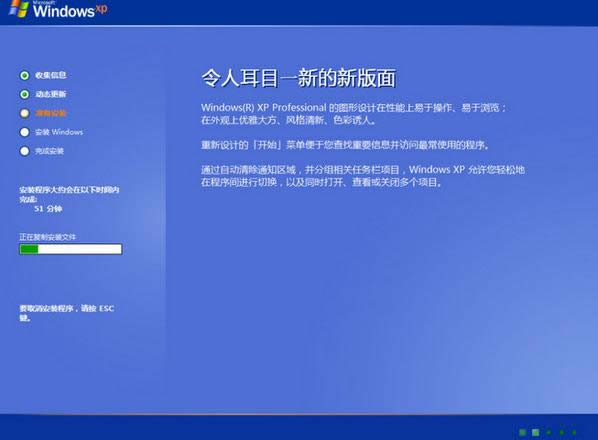 制作原版xp安裝u盤圖解詳情(5) 完成后系統(tǒng)會提示重啟,點擊"是(Y)",如圖所示: 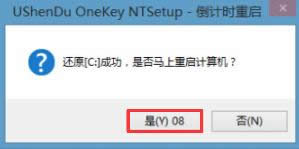 制作原版xp安裝u盤圖解詳情(6) 重啟后安裝程序就會開始復制文件,等待完成即可,如圖所示: 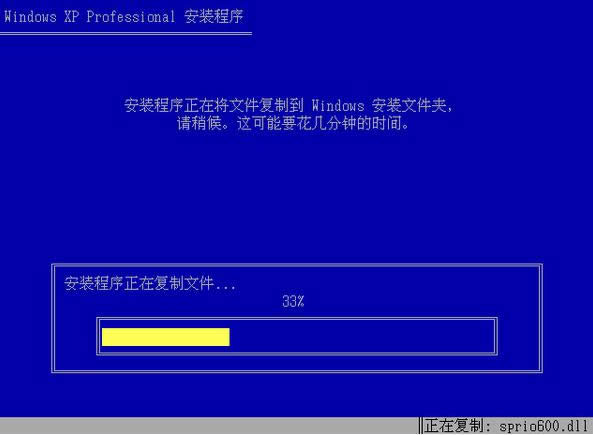 制作原版xp安裝u盤圖解詳情(7) 原版xp系統(tǒng)安裝過程都會由電腦自動為我們完成,屆時在安裝過程若彈出新的提示窗口,我們可安裝相應提示進行填寫即可,如圖所示: 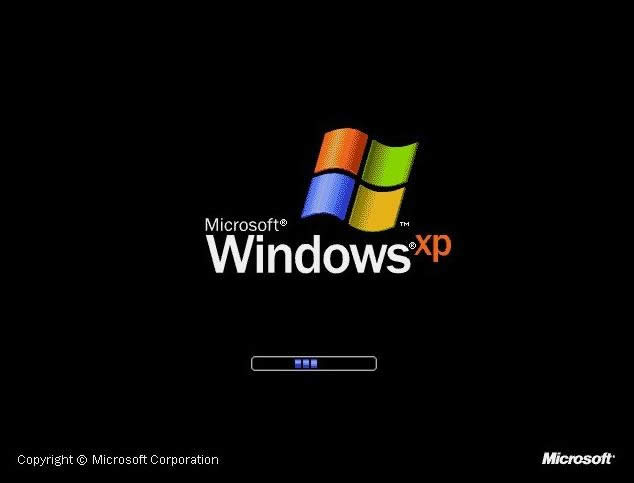 制作原版xp安裝u盤圖解詳情(8) 到此,使用系統(tǒng)之家u盤啟動盤制作原版xp安裝u盤方法到這里就全部介紹完畢了,喜歡制作原版xp安裝u盤的用戶不妨來試試小編今日所說的U盤安裝方法方法來嘗試安裝一番吧。再次希望大家可以喜歡小編的這篇制作原版xp安裝u盤教程。 系統(tǒng)軟件一般是在計算機系統(tǒng)購買時隨機攜帶的,也可以根據需要另行安裝。 |


